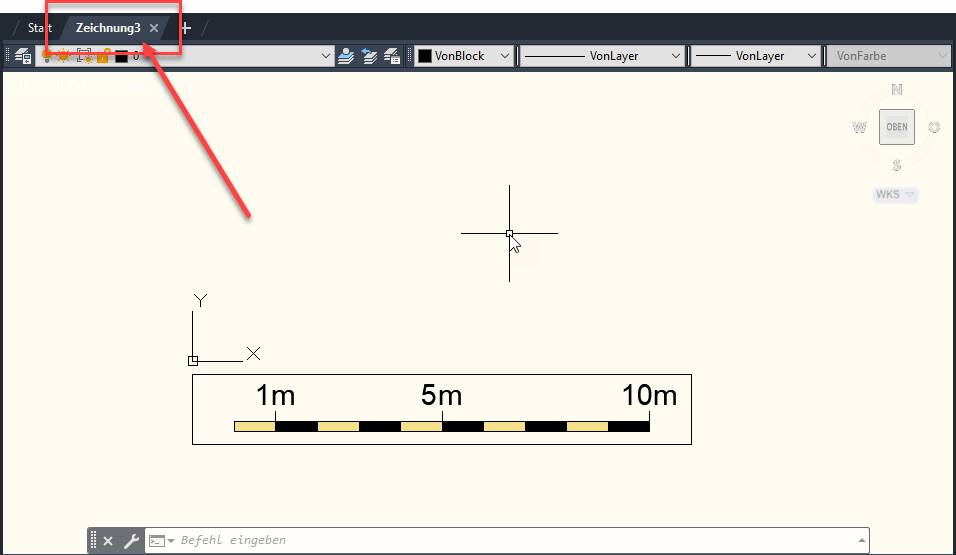#
Eigene Vorlage erstellen
Eine eigene Zeichnungsvorlage zu erstellen ist einfach und schnell durchgeführt.
Gehen Sie folgendermaßen vor, um einen eigene Zeichnungsvorlage zu erstellen.
Öffnen Sie eine neue und leere Zeichnung. Dafür können Sie zum Beispiel die austiso.dwt-Vorlage verwenden oder die vordefinierten Vorlagen aus Starter/Zeichnung.
Legen Sie die Einheiten fest.
Passen Sie die Zeichnung nach Ihren Bedürfnissen an, zum Beispiel:
Nach dem Anpassen kann die Vorlage zum Beispiel so aussehen:
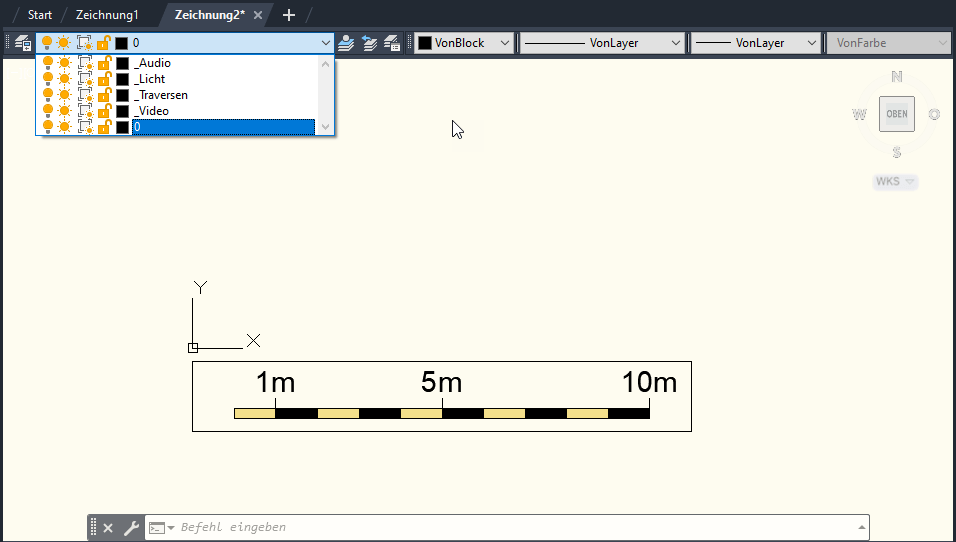
Verwenden Sie Speichern unter... zum Speichern der Zeichnung als Vorlage.
Wählen Sie als Dateityp *.dwt.
Wählen Sie einen aussagekräftigen Namen für die Vorlage und Speichern Sie diese in einem Pfad Ihrer Wahl. Durch die Dateiendung *.dwt wird diese automatisch zu einer AutoSTAGE/AutoCAD-Vorlagendatei.
Wählen Sie einen eigenen Pfad und nicht den Standard-Vorlagenordnerpfad, der durch die Installation erstellt wird, siehe auch Vorlagenordner ändern.
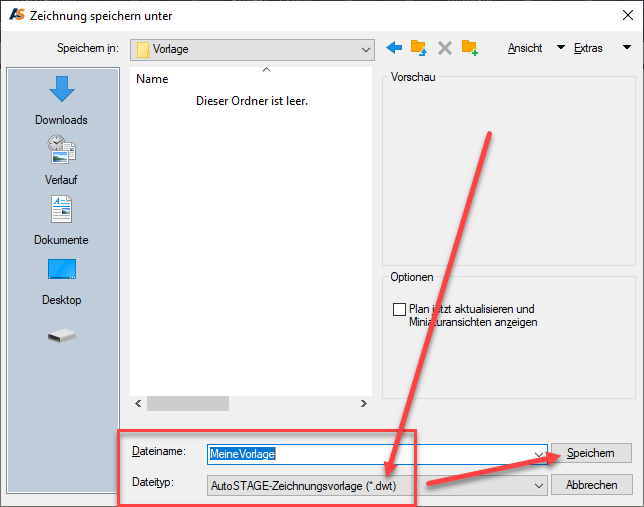
- Es können weitere Vorlagenoptionen eingestellt werden. Bestätigen Sie dieses mit OK.
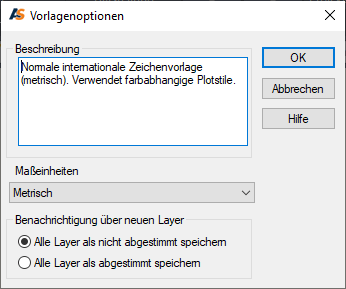
- Die Vorlagendatei erscheint mit der *.dwt-Endung in dem Pfad Ihrer Wahl.
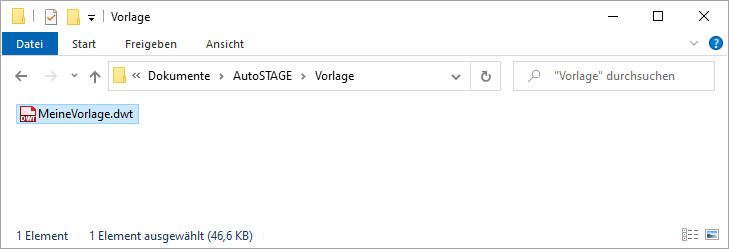
- Durch Doppelklicken im Windows Explorer auf die Vorlagendatei im Pfad wird automatisch eine neue Zeichnung erstellt.